windows快速启动怎么关闭 windows如何关闭快速启动
更新时间:2024-04-02 10:03:28作者:jkai
众所周知,windows操作系统提供了许多实用功能,其中快速启动功能尤为受到小伙伴们的喜爱。它让我们的设备在短时间内即可启动并运行,大大提高了工作效率。然而,在某些情况下,我们可能需要关闭这个功能,以便进行系统维护或其他操作,那么windows如何关闭快速启动呢?接下来小编就带着大家一起来看看windows快速启动怎么关闭,快来学习一下吧。
关闭教程
1、打来开始菜单,点击选择设置功能。
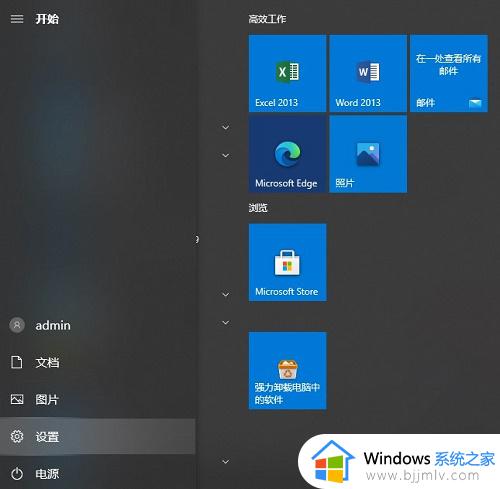
2、在设置中选择点击系统。
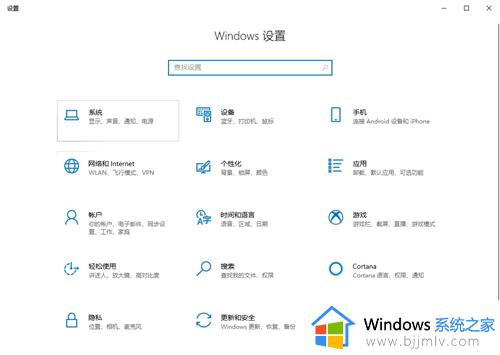
3、在弹出的菜单中选择“电源和随眠”选项,并且选择其他电源设置。
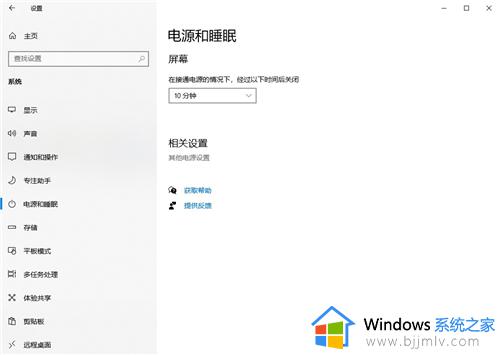
4、选择打开“选择电源按钮的功能”。
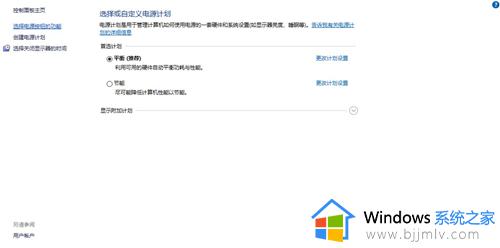
5、点击弹出的“更改当前不可用的设置”。
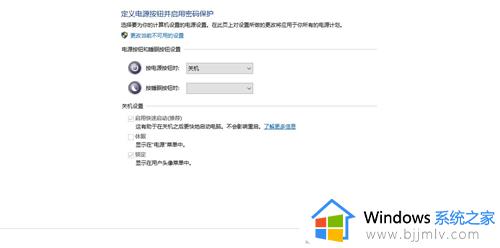
6、在窗口中取消勾选“启用快速启动”即可。
以上全部内容就是小编带给大家的windows快速启动关闭方法详细内容分享啦,不知道怎么在的小伙伴,就快点跟着小编一起来看看吧,希望可以帮助到大家。
windows快速启动怎么关闭 windows如何关闭快速启动相关教程
- windows快速启动关闭怎么操作 windows如何关闭快速启动
- windows如何关闭快速启动 win快速启动怎么关闭
- windows如何关闭快速访问 windows 关闭快速访问的方法
- windows快速启动有什么用 windows快速启动在哪里开启
- windows快速启动是什么 windows快速启动作用是什么
- windows关闭屏幕快捷键是什么 windows如何快速关闭屏幕
- windows快速启动栏在哪 window的快速启动栏是什么
- windows关闭自启动怎么操作 windows如何关闭自启动
- windows关闭屏幕命令怎么操作 windows快速关闭屏幕方法
- windows快速关机快捷键有哪些 windows快速关机是什么键组合
- 惠普新电脑只有c盘没有d盘怎么办 惠普电脑只有一个C盘,如何分D盘
- 惠普电脑无法启动windows怎么办?惠普电脑无法启动系统如何 处理
- host在哪个文件夹里面 电脑hosts文件夹位置介绍
- word目录怎么生成 word目录自动生成步骤
- 惠普键盘win键怎么解锁 惠普键盘win键锁了按什么解锁
- 火绒驱动版本不匹配重启没用怎么办 火绒驱动版本不匹配重启依旧不匹配如何处理
电脑教程推荐
win10系统推荐